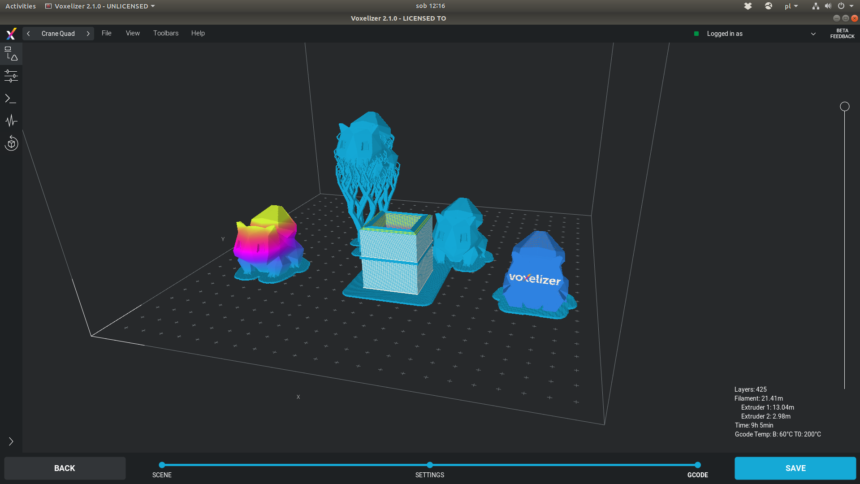O Voxelizer é um software de manufatura 3D baseado em Voxel com suporte avançado para fabricação multicor e multimaterial. Com o Voxelizer, você tem controle total sobre o fluxo de trabalho de impressão 3D de uma forma simples. Saiba como instalar o software Voxelizer no Linux.
Esta é uma versão experimental do Voxelizer. No entanto, com ele você obtém o máximo da sua impressora graças aos recursos avançados. Uma ferramenta poderosa que te permite imprimir o não imprimível. Repare automaticamente geometrias corrompidas graças aos voxels, otimize modelos para impressão 3D com os filtros 3D, use estruturas de suporte avançadas para imprimir até os objetos mais complexos.
O Voxelizer foi projetado com a simplicidade em mente. Com um fluxo de trabalho intuitivo, você pode obter seu código G em apenas alguns cliques. Faça download de nossa biblioteca de predefinições otimizadas para seus materiais e modelos ou crie o seu próprio. Alterne facilmente entre uma impressão detalhada e uma rápida, uma leve e uma robusta. Com Voxelizer você tem controle total com pouco esforço.
Ele é compatível com impressora FDM e DLP ampla. Instale com a opção –devmode se desejar estabelecer uma conexão direta com sua impressora via serial ou HID.
Siga o tutorial abaixo e instale essa poderosa ferramenta agora mesmo no seu Linux.
Instalando o software Voxelizer no Ubuntu, Kubuntu, Xubuntu e derivados!
Para instalar o Voxelizer no Ubuntu Linux. Inclusive você também pode instalar o Voxelizer no Linux Mint sem nenhum problema execute o comando abaixo:
Instalando o Voxelizer no Fedora e derivados!
Para instalar o Voxelizer no Fedora, execute os comandos abaixo. Lembrando que caso você já tenha o suporte ao Snap habilitado no Fedora, pule para o passo 3, o de instalação do pacote:
Passo 1 – Instalar o Snapd:
Após executar o comando acima, lembre-se encerrar a sessão ou reiniciar o computador! Em seguida, vamos criar um link simbólico para ativar o suporte ao Snap clássico:
Passo 2 – Criar link simbólico:
E agora, vamos executar o comando para instalar o Voxelizer no Fedora ou derivados:
Passo 3 – Agora vamos executar o comando para instalar o Voxelizer no Fedora ou derivados:
Instalando o Voxelizer no Debian e derivados!
Para instalar o Voxelizer no Debian, execute os comandos abaixo. Caso você já tenha Snap ativado e habilitado no seu Debian, pule para o passo 2, que seria da instalação:
Passo 1 – Atualizar os repositório e instalar o Snapd:
E agora, vamos executar o comando para instalar o Voxelizer no Debian ou derivados. Observe que o comando abaixo está com o sudo, caso você não o tenha habilitado, remova o sudo e instalar usando o ROOT mesmo:
Passo 2 – Agora vamos executar o comando para instalar o Voxelizer no Debian e derivados:
É isso, esperamos ter ajudado você a instalar o Voxelizer no Linux!